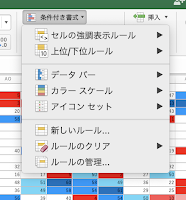【重要】2022年までの投稿について
2022年までの投稿について 1年半ぶりの更新です。 更新とはいっても、新しく提供できる情報がほとんどありません。 強いていえば、元気です。というか元気になりました(後述)。 本題です。 2022年2月2日までに投稿した全記事について、情報が古くなっていますが、 今のところ 情報の修正・更新の予定がありません 。 この1年、主に生活環境の大きな変化でメンタルがやられてしまって休養をとり、 最近になって少しずつ精神状態が安定してきました。 しかしながら、この1年の間に趣味や興味がガラリと変わってしまい、 今まで触れてきたコンテンツに関する新しい情報を調べる時間も気力もなくなってしまいました。 (あと、純粋にブログの書き方やHTMLの使い方、サーチコンソールの設定等を完全に忘れているのもあります) 今までの記事について、 記事の内容が古くなった旨の注意書きを冒頭に追加する ことで、対処とさせていただきます。 ただ、あまりにも情報が古いと判断した場合は、記事を非公開にするかもしれません。 固定ページ( about など)については、古くなっている情報を更新しておきます。 また、この記事をブログの上部に固定する方法がわかれば、それもやっておく予定です。 ご迷惑をおかけして申し訳ありませんが、ご理解のほどよろしくお願いいたします。